今天小编分享一下win10系统打不开word文档提示”模板损坏问题的处理方法,在操作win10电脑的过程中常常不知道怎么去解决win10系统打不开word文档提示”模板损坏的问题,有什么好的方法去处理win10系统打不开word文档提示”模板损坏呢?今天本站小编教您怎么处理此问题,其实只需要 1、先将系统桌面上打开的所有word文档全部关闭,打开运行对话框(快捷键win键+R)然后复制下列命令:%appdata%\microsoft\templates; 2、接着在开始菜单上,打开运行对话框,然后将%appdata%\microsoft\templates命令粘贴进去,再点击确定按钮即可; 就可以完美解决了。下面就由小编给你们具体详解win10系统打不开word文档提示”模板损坏的图文步骤:
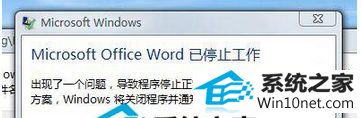
图文步骤如下:
1、先将系统桌面上打开的所有word文档全部关闭,打开运行对话框(快捷键win键+R)然后复制下列命令:%appdata%\microsoft\templates;
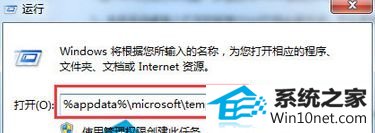
2、接着在开始菜单上,打开运行对话框,然后将%appdata%\microsoft\templates命令粘贴进去,再点击确定按钮即可;
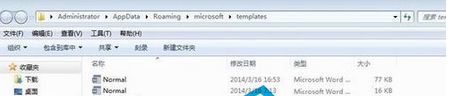
3、在打开的word路径文件夹中,找到并删除normal.dot模板文件,再重新打开word文档即可。
以上就是windows10打不开word文档提示”模板损坏"的图文步骤,简单设置之后,word文档就恢复正常了。
友情链接:
本站发布的资源仅为个人学习测试使用!不得用于任何商业用途!请支持购买微软正版软件!
如侵犯到您的版权,请通知我们!我们会第一时间处理! Copyright?2021 专注于win7系统版权所有 川ICP备128158888号-8